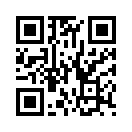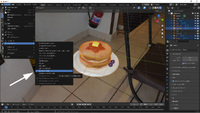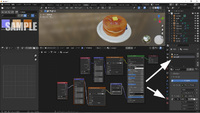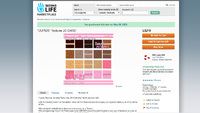2012年08月23日
Meshの覚書10
前回に引き続き、メッシュのドレスの作り方のメモです。
前回の作り方では、デフォルトアバターのスカートのウェイトマップをコピーして使用しました。
この方法ですと、破けにくいかわりに、スムースさに欠けてしまいます。
今回は、別の方法で作成します。
ドレスの裾のウェイトマップを、エンベロープから作成する方法です。
エンベロープ自体も、Editできるのですが、今回は、デフォルトの状態とします。
PoseモードでHipRightと、HipLeftを選択して、Weight Paintモードに入ります。
そこで、Paintメニューから、Apply Bone Envelopes to Vertex Groupを実行します。
デフォルトアバターのスカートから作成した方法より、ずっとスムースにpaintされてます。

このままでは、お腹より上のパートも変形が大きすぎます。
このため、まず、Editモードに移り、アバターの上半身からコピーするエリアを指定します。
このあたりは、足の稼動範囲などから考えて指定します。

Objectモードに移り、この部分にデフォルトアバターの上半身からウェイトをコピーします。

コピー後に、HipRightおよびLeftのウェイトマップを確認すると、次のようになっています。

ここから、Weight Paintで、両足の動きになめらかにスカートが追随するように修正します。
これを自動的かつ綺麗にペイントする方法があればよいのですが、いまのところ手作業です。
 。
。
あらかじめ、Hipパートを前後、左右に回転させて、私の場合、Blur主体で境界をペイントします。
Blenderには、ペイントのミラーや、ミラーコピーなどの機能があるようですが、どうも完全に動かないようで、あまりあてにできません。(涙
スカートの裾に関しては、さらに、Pelvisについても、境界部分にブラーをかけるとよいです。

その他、使用していない頂点グループの削除や、頂点グループがおかしいところがないか、チェックをします。
ちなみに、SLにアップロードするには、割り当ている頂点グループのみ残せばいいようです。
これで、一応、ドレスのウェイト作成は終わりです。
よく行くカフェで、フラダンスを踊ってみました。
アルファレイヤーを使用しますが、スカートの裾は随分スムーズになりました。^^

前回の作り方では、デフォルトアバターのスカートのウェイトマップをコピーして使用しました。
この方法ですと、破けにくいかわりに、スムースさに欠けてしまいます。
今回は、別の方法で作成します。
ドレスの裾のウェイトマップを、エンベロープから作成する方法です。
エンベロープ自体も、Editできるのですが、今回は、デフォルトの状態とします。
PoseモードでHipRightと、HipLeftを選択して、Weight Paintモードに入ります。
そこで、Paintメニューから、Apply Bone Envelopes to Vertex Groupを実行します。
デフォルトアバターのスカートから作成した方法より、ずっとスムースにpaintされてます。

このままでは、お腹より上のパートも変形が大きすぎます。
このため、まず、Editモードに移り、アバターの上半身からコピーするエリアを指定します。
このあたりは、足の稼動範囲などから考えて指定します。

Objectモードに移り、この部分にデフォルトアバターの上半身からウェイトをコピーします。

コピー後に、HipRightおよびLeftのウェイトマップを確認すると、次のようになっています。

ここから、Weight Paintで、両足の動きになめらかにスカートが追随するように修正します。
これを自動的かつ綺麗にペイントする方法があればよいのですが、いまのところ手作業です。
 。
。あらかじめ、Hipパートを前後、左右に回転させて、私の場合、Blur主体で境界をペイントします。
Blenderには、ペイントのミラーや、ミラーコピーなどの機能があるようですが、どうも完全に動かないようで、あまりあてにできません。(涙
スカートの裾に関しては、さらに、Pelvisについても、境界部分にブラーをかけるとよいです。

その他、使用していない頂点グループの削除や、頂点グループがおかしいところがないか、チェックをします。
ちなみに、SLにアップロードするには、割り当ている頂点グループのみ残せばいいようです。
これで、一応、ドレスのウェイト作成は終わりです。
よく行くカフェで、フラダンスを踊ってみました。
アルファレイヤーを使用しますが、スカートの裾は随分スムーズになりました。^^

Posted by komaxi at 14:45
│メッシュ